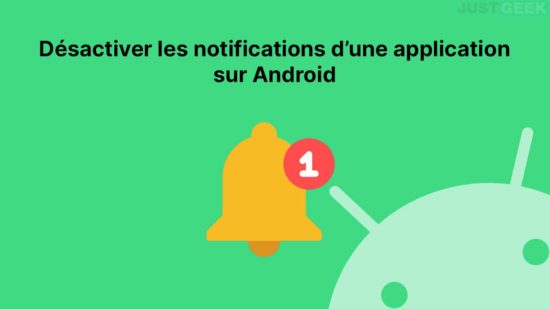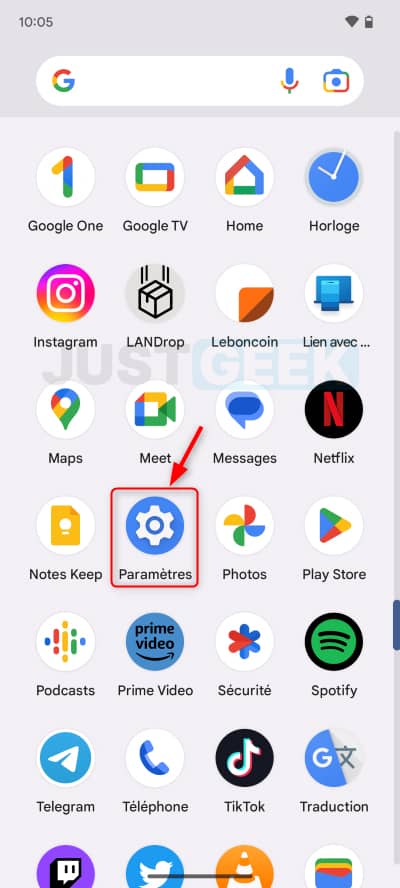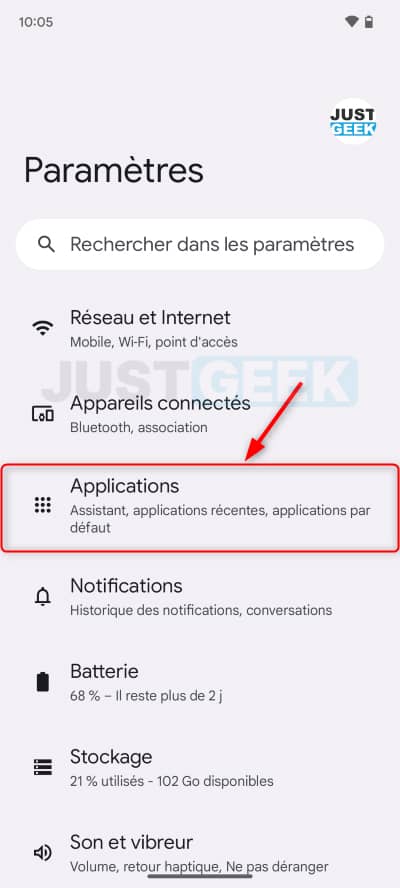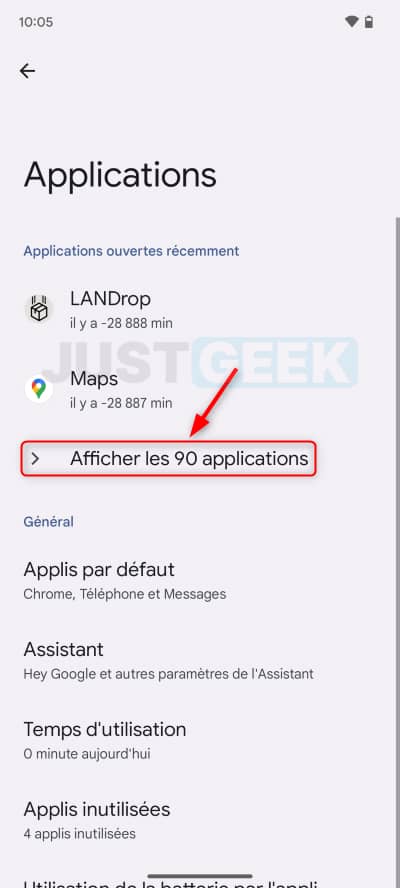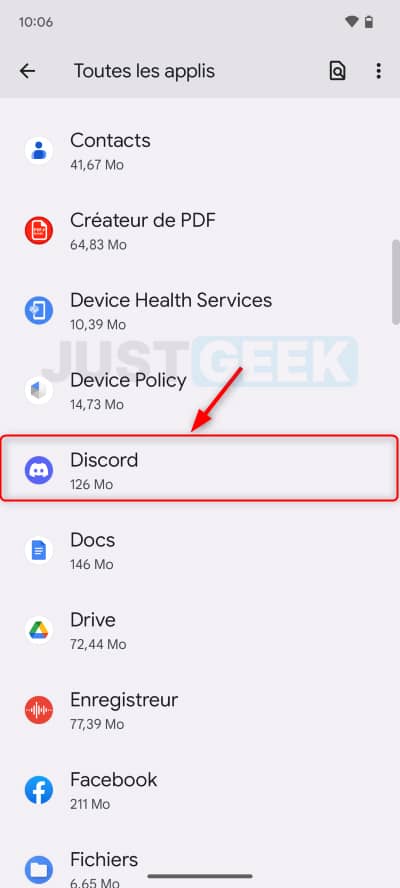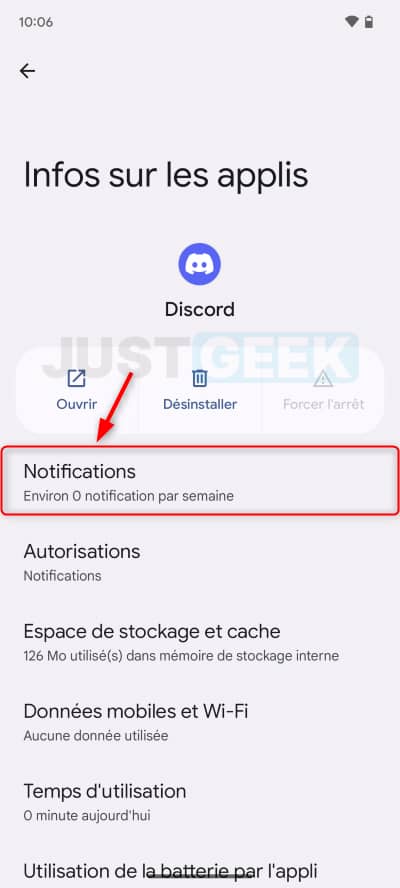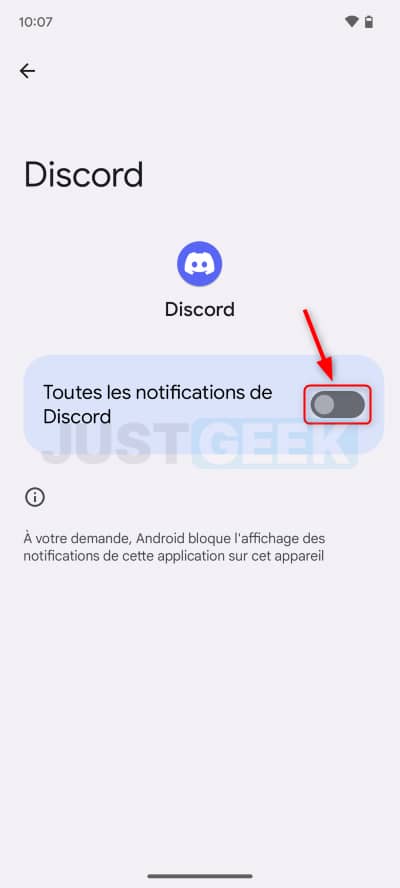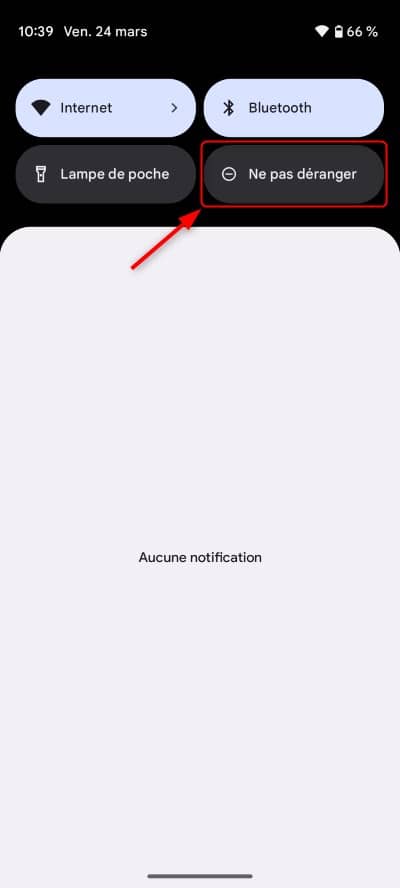Ah, les smartphones ! Ces merveilleux gadgets qui nous tiennent constamment informés de tout, tout le temps. C’est vrai, que ferions-nous sans ces petits bijoux de technologie ? Mais parfois, cela devient un peu trop, n’est-ce pas ? Un raz-de-marée de notifications qui ne fait que nous distraire et nous stresser encore plus. Eh bien, il est temps de dire « STOP ! ». Dans cet article, nous allons vous montrer comment désactiver les notifications d’une application Android, étape par étape. Préparez-vous à mettre fin au chaos dans votre poche et retrouver une certaine tranquillité !
Pourquoi désactiver les notifications d’une application Android ?
Concentration et productivité
Il est difficile de se concentrer sur une tâche lorsque notre téléphone vibre toutes les 5 minutes. Entre les réseaux sociaux, les e-mails, les messages et autres, notre téléphone se transforme en une véritable boîte de Pandore. Désactiver les notifications d’une application Android vous permet de réduire cette surcharge d’informations et de vous concentrer sur ce qui est vraiment important. Ainsi, vous augmenterez drastiquement votre concentration et votre productivité.
Economiser la batterie
Les notifications constantes peuvent également épuiser rapidement la batterie de votre téléphone. En désactivant les notifications des applications les moins importantes, vous pouvez préserver la durée de vie de votre batterie et la garder chargée pour les moments où vous en avez le plus besoin.
La tranquillité d’esprit
Enfin, désactiver les notifications d’une application Android vous offre la tranquillité d’esprit en vous permettant de vous déconnecter des distractions et de vous concentrer sur vos activités quotidiennes sans être interrompu par des notifications intempestives.
Comment désactiver les notifications d’une application Android ?
Trouvez la bonne méthode
Méthode directe
Parfois, les applications offrent la possibilité de désactiver les notifications directement depuis leur interface. Jetez un coup d’œil aux paramètres de l’application pour voir si cette option est disponible. Si ce n’est pas le cas, passez à la méthode indirecte.
Méthode indirecte
Si l’option n’est pas disponible dans les paramètres de l’application, vous pouvez désactiver les notifications d’une application Android depuis les paramètres de votre téléphone. Pour ce faire, suivez ces quelques étapes :
- Rendez-vous dans les paramètres de votre téléphone. Pour ce faire, accédez à l’écran d’accueil de votre téléphone ou rendez-vous dans le tiroir des applications et ouvrez l’application « Paramètres ».
- Rendez-vous ensuite dans la section « Applications ». Suivant le modèle de votre téléphone, le nom de la section peut varier. Cela peut être « Applications et notifications » ou « Gestion des applications ».
- Affichez la liste des applications.
- Dans la liste des applications, trouvez celle dont vous souhaitez désactiver les notifications et sélectionnez-la.
- Appuyez ensuite sur « Notifications ».
- Enfin, basculez le commutateur pour désactiver les notifications pour l’application choisie. Suivant le type d’application, vous pouvez également personnaliser les types de notifications que vous souhaitez désactiver pour une meilleure expérience utilisateur.
✅ Félicitations, vous venez de désactiver les notifications pour une application sur Android.
Gérer les notifications en mode silencieux ou Ne pas déranger
Le mode silencieux ou Ne pas déranger est une autre façon de gérer les notifications sans les désactiver complètement. En activant ce mode, vous ne recevrez pas de notifications sonores, mais elles apparaîtront toujours dans la barre de notifications. Pour activer ce mode, accédez aux paramètres de votre téléphone, puis sélectionnez « Son et vibreur » et choisissez « Mode silencieux » ou « Ne pas déranger ». Alternativement, vous pouvez également balayer l’écran de haut en bas et appuyez sur « Ne pas déranger ».
Les inconvénients de la désactivation des notifications
Il est important de noter que la désactivation des notifications peut également présenter des inconvénients. Par exemple, vous pourriez manquer des informations importantes ou des messages urgents. Il est donc essentiel de trouver un équilibre entre le besoin de tranquillité et le besoin de rester informé.
Trouver un équilibre entre les notifications et la tranquillité
Pour trouver cet équilibre, commencez par évaluer l’importance de chaque notification. Désactivez celles qui ne sont pas essentielles et ajustez les paramètres des autres pour qu’elles soient moins intrusives. Vous pouvez également programmer des plages horaires pendant lesquelles vous ne recevrez pas de notifications, afin de vous concentrer sur votre travail ou de vous détendre.
Conclusion
En somme, désactiver les notifications d’une application Android peut grandement améliorer votre expérience utilisateur, en vous aidant à gérer la surcharge d’informations, à préserver la batterie de votre téléphone et à retrouver la tranquillité d’esprit. Nous avons exploré les différentes méthodes pour y parvenir, ainsi que quelques astuces pour personnaliser et gérer efficacement vos notifications.
N’oubliez pas que vous êtes aux commandes de votre téléphone, et il est temps de reprendre le contrôle sur les distractions inutiles. Alors, prenez le temps de trier les applications qui méritent de garder leurs notifications activées et profitez d’une expérience Android plus sereine et organisée.